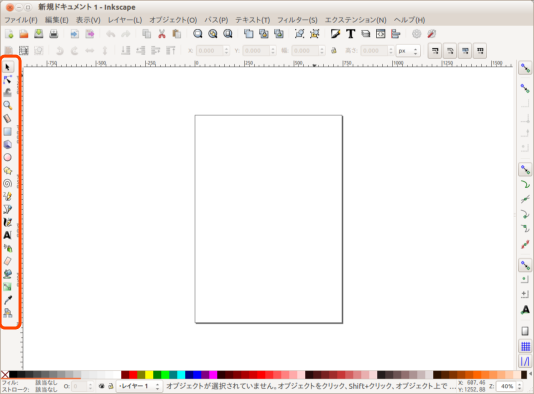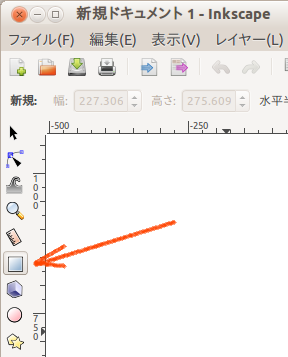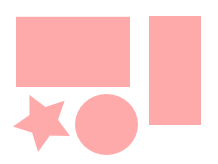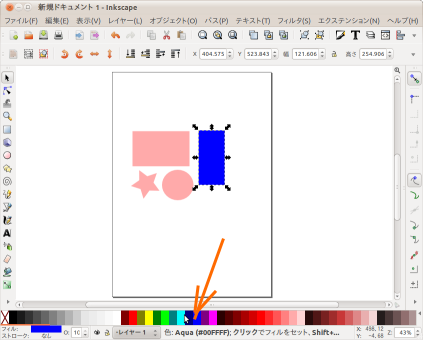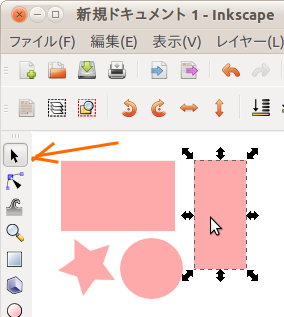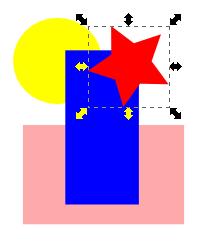inkscape概要
基本的な使い方をおさらいしておきましょう。
inkscapeを起動する
Inkscapeを起動すると 次のような画面になります。
左端にツールが並んでいます。これを使って作業をします。
四角を描く
ウインドウ左にある□(矩形ツール)を選びます。
ウインドウ内でドラッグすると、ドラッグに量に対応した長方形が描かれます。
丸を描くツールや星を描くツールもあります。
色は人によって異なります。
うまく描けない人は、色が「無し」などの指定になっているためと思われます。
色を指定する
四角や丸を描くと、最後に描いた図形が選択された状態になっています。
この状態で ウインドウ下のカラーバーから色を選んで色を指定することができます。
色が変わらない場合
ウインドウの左下を見てください。
- 選択されている図形に指定されている色が「フィル」の右に表示されています。
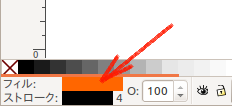
フィルの右の表示が該当なしの場合
- 図形が選択されていません。
- 図形を描いた直後に行うか、図形を選択(方法は次の項目)してから色を指定します。
フィルの右の表示が白色の場合
- 白色も色の一つです。背景と同じ色のため描いた図形が見えないだけかもしれません。
- 別の色を指定してみてください。
フィルの右の表示に色があるが図形に色がない場合
- フィルの右の表示の色の部分をクリックします。
- ウインドウの右の方に次のような表示が現れるので、Aと不透明度の2つの値を右端にします。
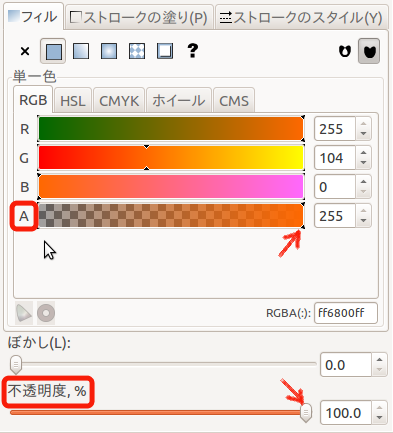
移動する
ウインドウ左の一番上にある矢印(選択ツール)を選びます。
このツールを使うと、先に描いた四角や丸を移動することができます。
色を変える
色を変えたいものを矢印(選択ツール)で選んだ状態で、 ウインドウ下のカラーバーから色を選びます。
保存する
「ファイル」メニューから「名前を付けて保存」を選びます。
実習室で利用する場合は次のようなウインドウが開きます。